HP Scanjet 8270: Skenovanie pomocou
Skenovanie pomocou: HP Scanjet 8270
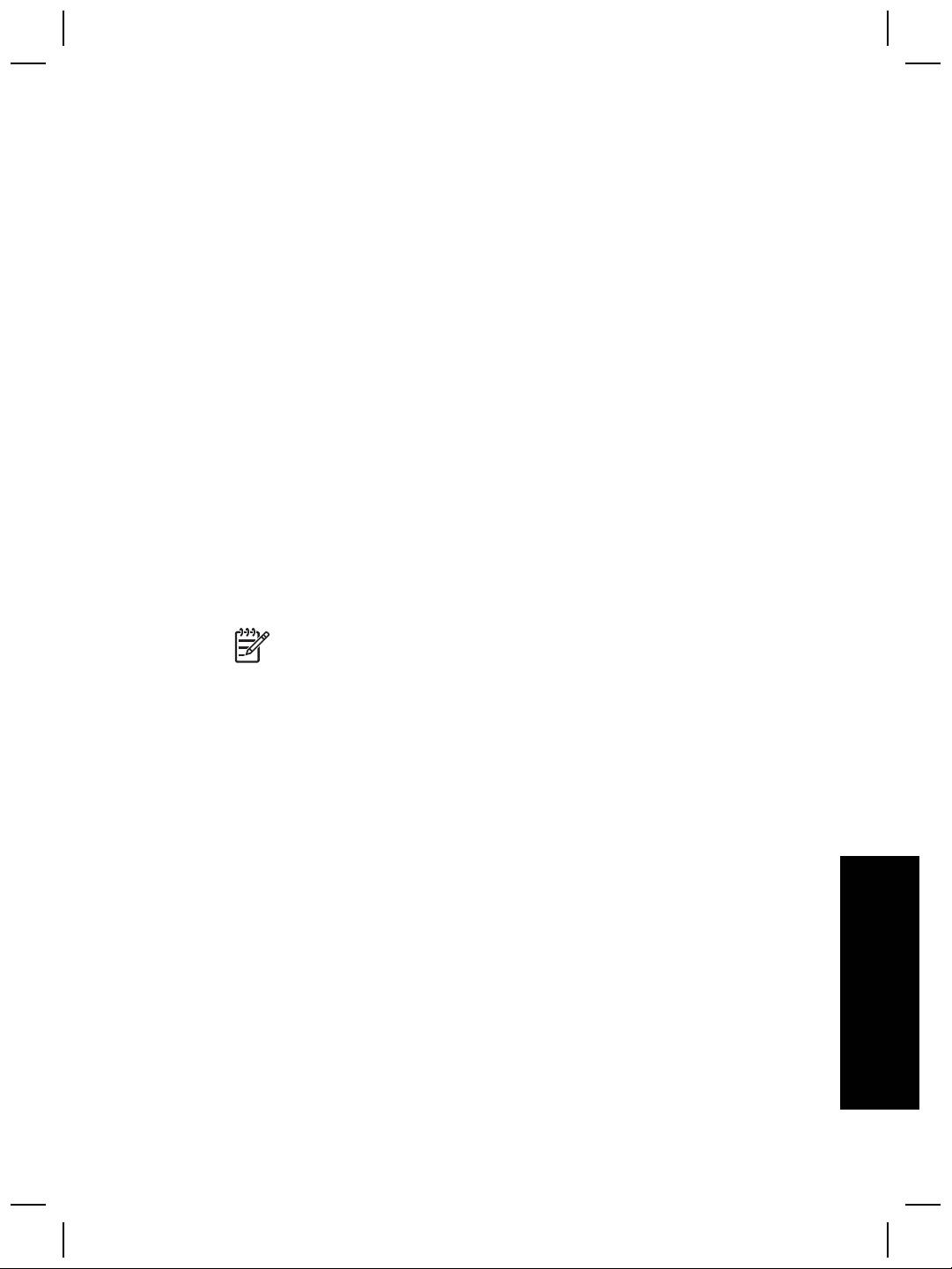
Skenovanie pomocou
2
automatického podávača
dokumentov (ADF)
V tejto časti nájdete informácie o používaní automatického podávača dokumentov
(ADF) s plochým skenerom dokumentov HP Scanjet 8270. K automatickému
podávaču dokumentov je k dispozícii aj príslušenstvo potrebné na čistenie a údržbu.
Ďalšie informácie nájdete v časti Čistenie a údržba automatického podávača
dokumentov (ADF) na strane 19.
Vyberte médiá vhodné pre automatický podávač ADF
Automatický podávač ADF vtedy, ak originály spĺňajú tieto podmienky:
● Štandardné médiá formátu A4, U.S. letter a legal.
● Neštandardné médiá veľkosti 88,9 x 127 mm až 216 x 356 mm
2
●
Médiá s gramážou 60 do 90 g/m
(16 až 24 libier)
● Médiá v tvare štvorca alebo obdĺžnika v dobrom stave
● Médiá bez výrezov alebo otvorov po dierkovači
● Médiá bez nánosu vlhkého lepidla, opravného laku alebo atramentu
Poznámka Nevkladajte do podávača dokumenty zložené z viacerých
častí, priesvitné fólie, stránky z časopisov, stránky s pogumovanou
zadnou stranou a tenký papier.
Pred vložením dokumentu do automatického podávača ADF, skontrolujte, či na
papieri nie sú (a v prípade potreby odstráňte):
● zvlnené a pokrčené miesta
● spinky zo zošívačky, spinky na spisy alebo iné pridané materiály
Ak originál nespĺňa uvedené kritériá, skenujte zo skla skenera.
Vložte originály do automatického podávača ADF
1. Vložte sadu stránok rovnakej veľkosti lícnou stranou nahor do vstupného
zásobníka na dokumenty tak, aby prvá strana bola navrchu.
Slovenčina
Používateľská príručka
13
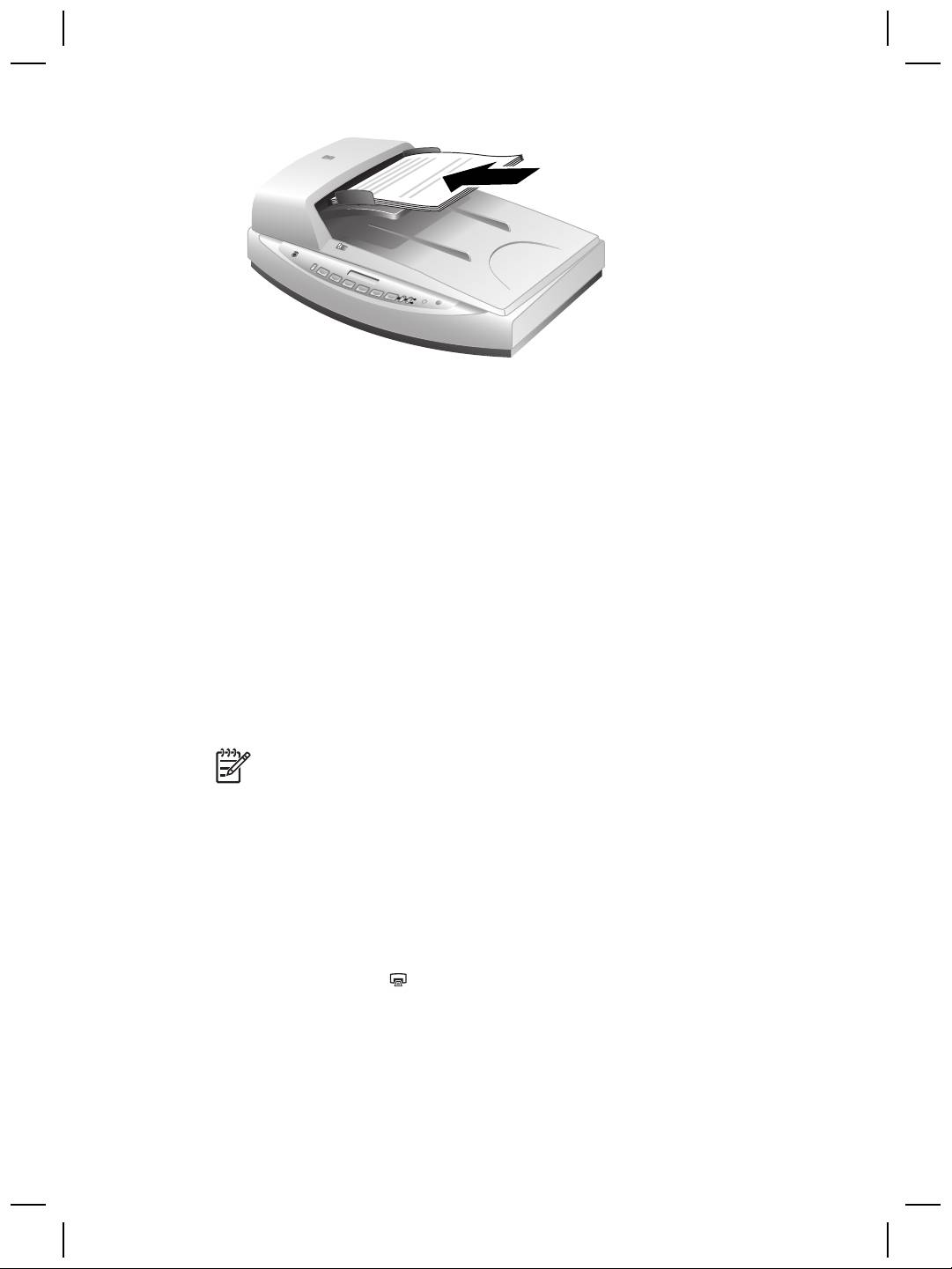
Kapitola 2
2. Upravte vodidlá papiera tak, aby bola sada v strede vstupnej priehradky.
3. Spustite skenovanie stlačením tlačidla na prednej strane panela alebo pomocou
programu HP Solution Center (Centrum riešení spoločnosti HP).
4. Postupujte podľa pokynov na obrazovke, až kým neukončíte skenovanie.
Skenovanie obojstranných dokumentov pomocou
automatického podávača dokumentov (ADF)
1. Vložte originály. Ďalšie informácie nájdete v časti Vložte originály do
automatického podávača ADF na strane 13.
2. Pomocou prepínača Duplex vyberte na podávači ADF funkciu pre obojstranné
skenovanie.
3. Otvorte program HP Solution Center (Centrum riešení spoločnosti HP) a kliknite
na tlačidlo Scan Document (Skenovať dokument).
Zobrazí sa dialógové okno aplikácie HP Scanning.
4. Kliknite na tlačidlo Scan (Skenovať).
5. Po skončení skenovania kliknite na tlačidlo Done (Hotovo).
Softvér odošle naskenovaný súbor do určeného umiestnenia.
Poznámka V prípade preberania skenovaného obrázku z grafického
programu pomocou rozhrania TWAIN vám aplikácia plochého skenera
dokumentov HP Scanjet 8270 ISIS/TWAIN ponúkne ďalšie možnosti pre
nastavenie jasu a kontrastu a zlepšenia výsledku a riadenia obojstranného
skenovania. Ďalšie informácie o inštalácii aplikácie ISIS/TWAIN pre plochý
skener dokumentov HP Scanjet 8270 nájdete v časti Inštalácia skenera
na strane 5.
Kopírovanie pomocou automatického podávača
dokumentov
Pomocou tlačidla Copy ( ) môžete skenovať viacero originálov v automatickom
podávači ADF a vytlačiť ich. Ďalšie informácie nájdete v časti Kopírovanie na strane 11.
14
Plochý skener dokumentov HP Scanjet 8270
Оглавление
- Contents
- How to use the scanner
- How to scan from the automatic
- How to scan from the
- Care and maintenance
- Troubleshooting
- Product support
- Regulatory information and
- Περιεχόµενα
- Tρόπος χρήσης του σαρωτή
- Πώς γίνεται σάρωση από τον
- Φροντίδα και συντήρηση
- Αντιµετώπιση προβληµάτων
- Υποστήριξη προϊόντων
- Πληροφορίες κανονισµών και
- İçindekiler
- Tarayıcıyı kullanma
- Otomatik belge besleyiciden
- Saydam adaptöründen (TMA)
- Bakım
- Sorun Giderme
- Ürün desteği
- Yasal düzenleme bilgileri ve
- Содержание
- Работа со сканером
- Сканирование из устройства
- Сканирование из адаптера
- Уход и обслуживание
- Устранение неполадок
- Техническая поддержка
- Сведения о соответствии
- Spis treści
- Użytkowanie skanera
- Skanowanie z automatycznego
- Skanowanie za pomocą
- Czyszczenie i konserwacja
- Rozwiązywanie problemów
- Pomoc techniczna
- Informacje prawne i dane
- Tartalom
- A lapolvasó használata
- Beolvasás az automatikus
- Beolvasás a fólia- és
- Ápolás és karbantartás
- Hibaelhárítás
- Terméktámogatás
- Jogi tudnivalók és
- Obsah
- Práce se skenerem
- Skenování pomocí
- Skenování pomocí adaptéru pro
- Péče a údržba
- Řešení problémů
- Podpora produktů
- Informace o předpisech
- Obsah
- Používanie skenera
- Skenovanie pomocou
- Skenovanie pomocou adaptéra
- Starostlivosť a údržba
- Riešenie problémov
- Technická podpora
- Informácie o predpisoch a
- Sadržaj
- Kako koristiti skener
- Kako skenirati iz automatskog
- Kako skenirati iz dodatka za
- Čuvanje i održavanje
- Rješavanje problema
- Podrška za proizvod
- Regulacijski podaci i
- Cuprins
- Cum se utilizează scanner-ul
- Cum se scanează utilizând
- Cum se utilizează adaptorul
- Îngrijire şi întreţinere
- Depanare
- Asistenţă pentru produs
- Informaţii despre reglementări

